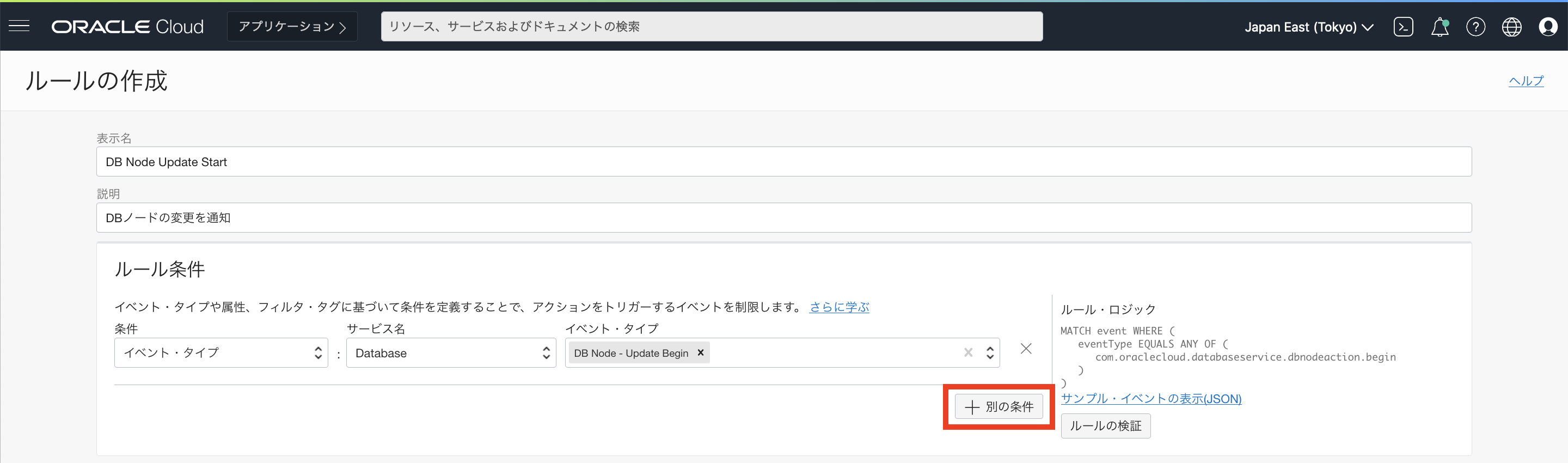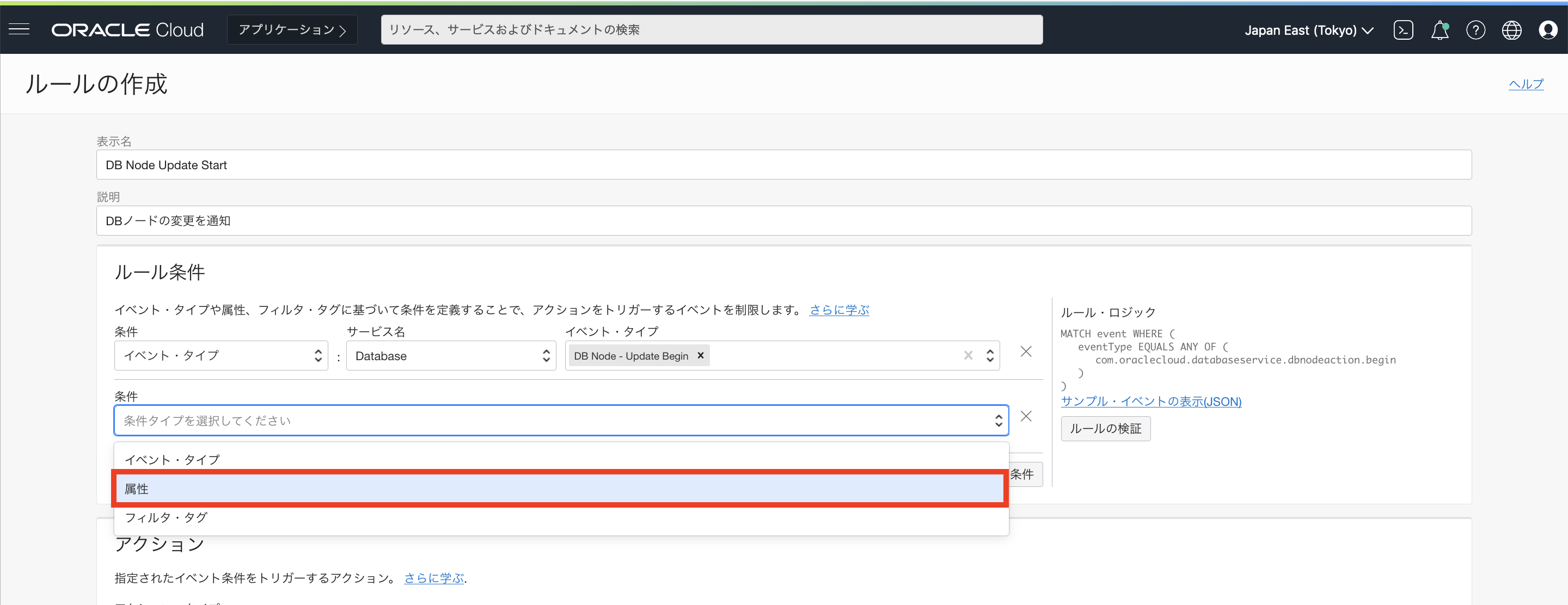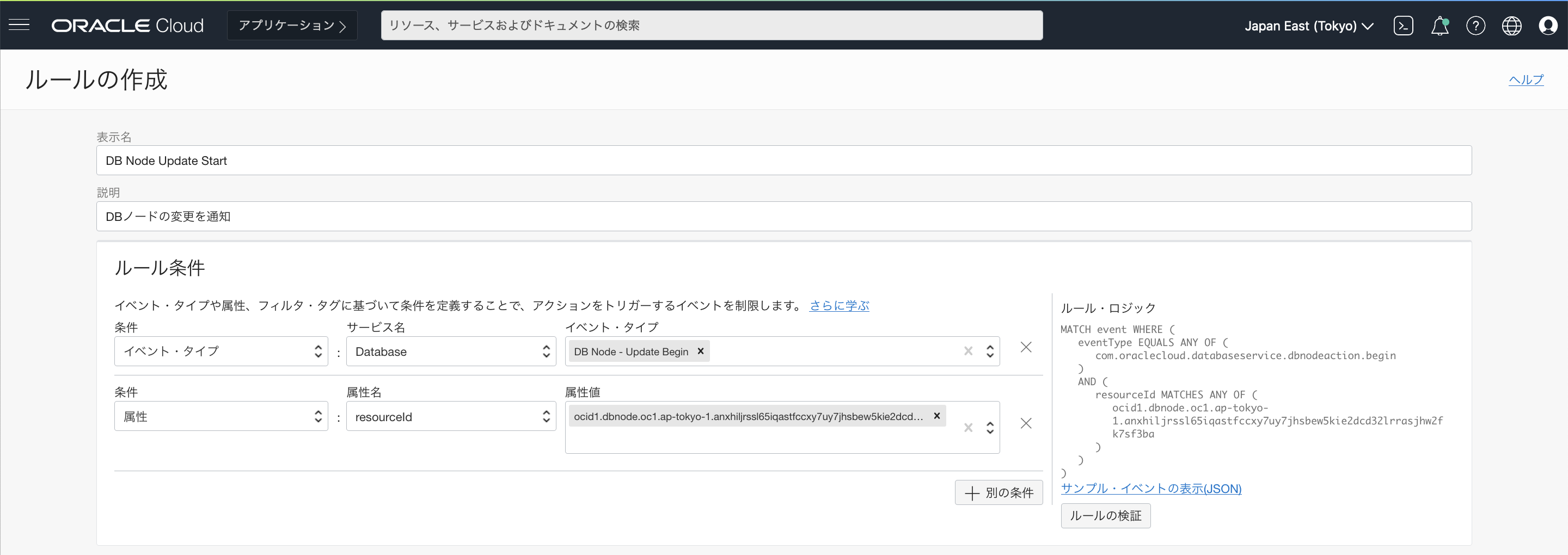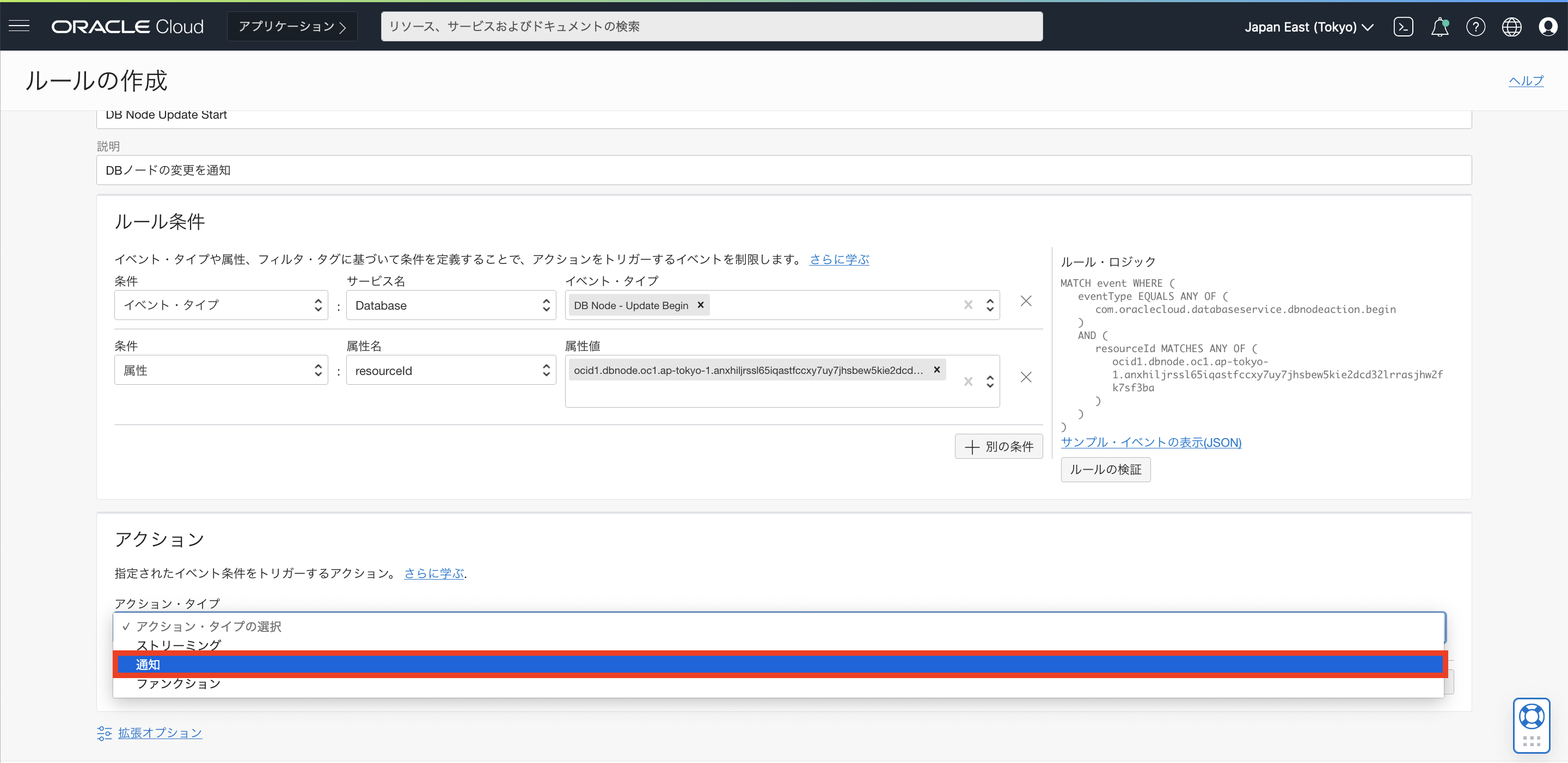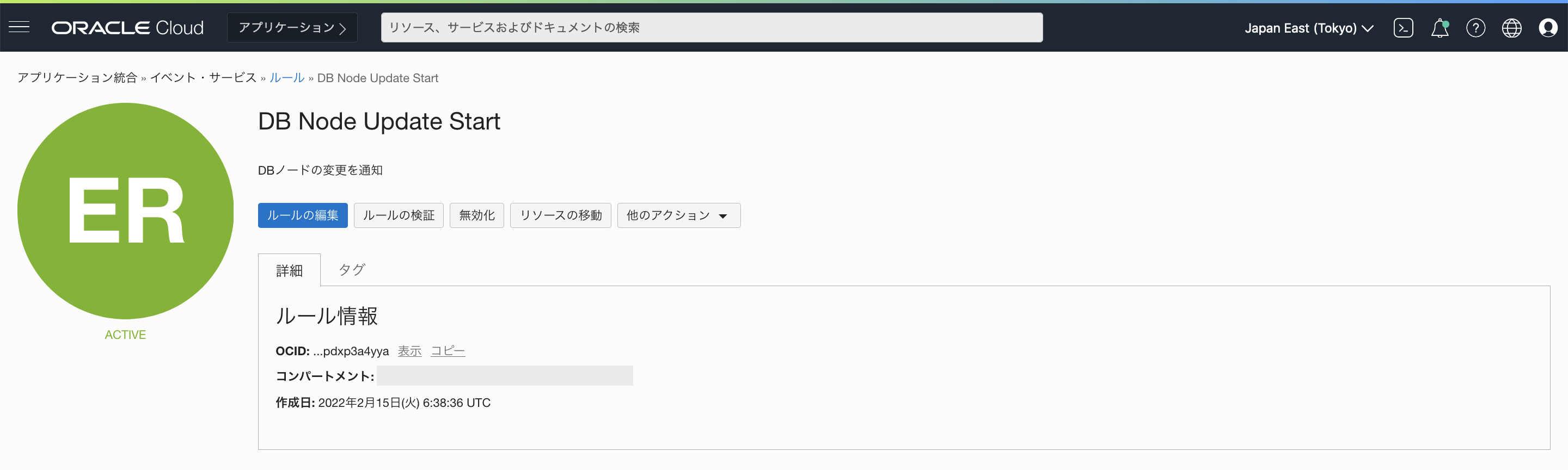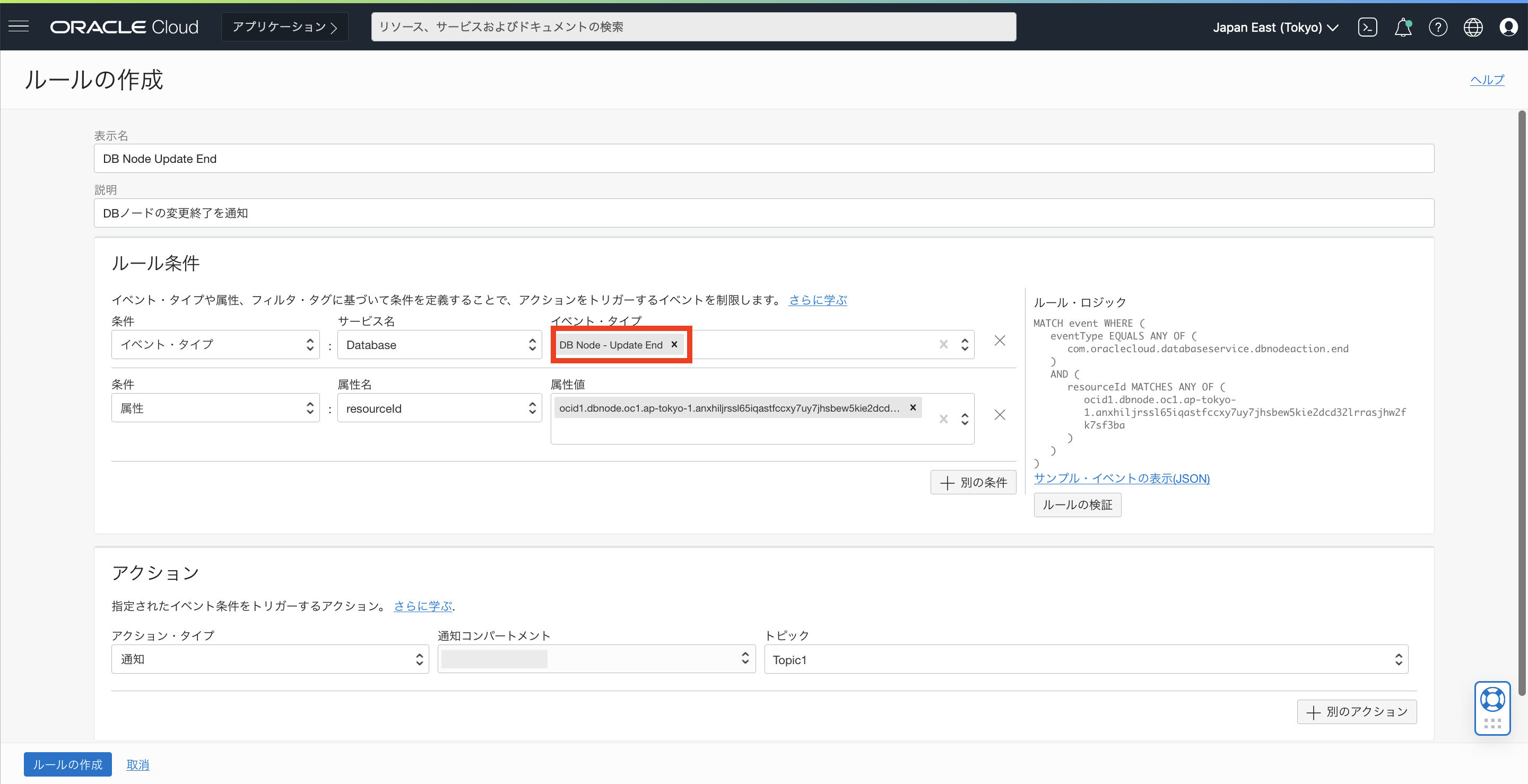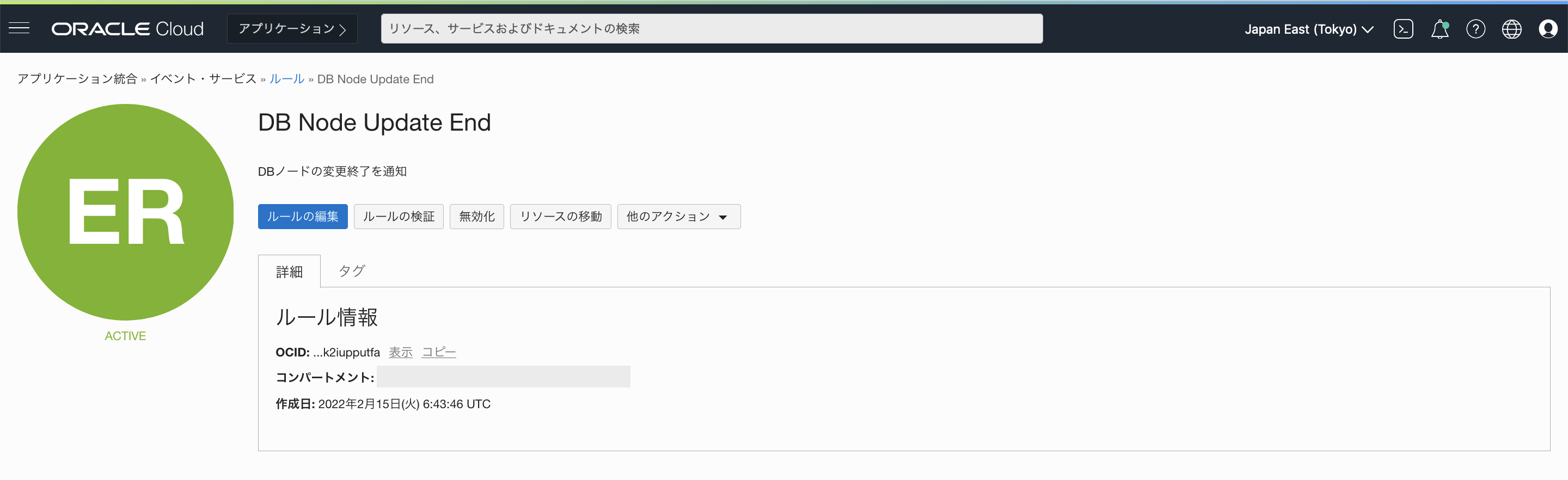はじめに
こちらの記事で、Always FreeのAutonomous Databaseのみを使用してDBCSインスタンスの自動起動/自動停止をスケジューリングする方法を検証しました。
今回は、通知サービスとイベント・サービスを利用して、DBCSインスタンスの自動起動/自動停止の際に、処理の開始/終了をメールで通知する方法を確認しました。
1.通知サービスの準備
コンソールメニューを開き、「アプリケーション統合」内の「通知」をクリックします。
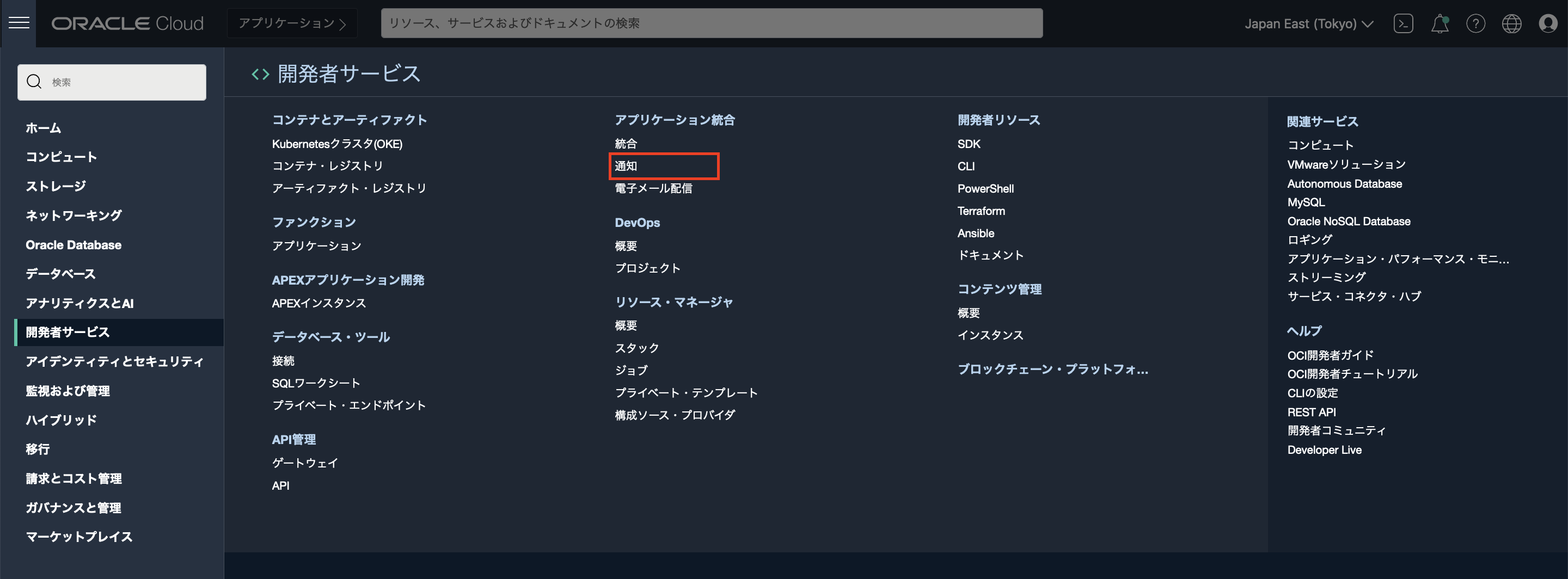
「トピックの作成」をクリックします。

トピックの名前を入力し、「作成」をクリックします。
今回はトピック名を「Topic1」としました。
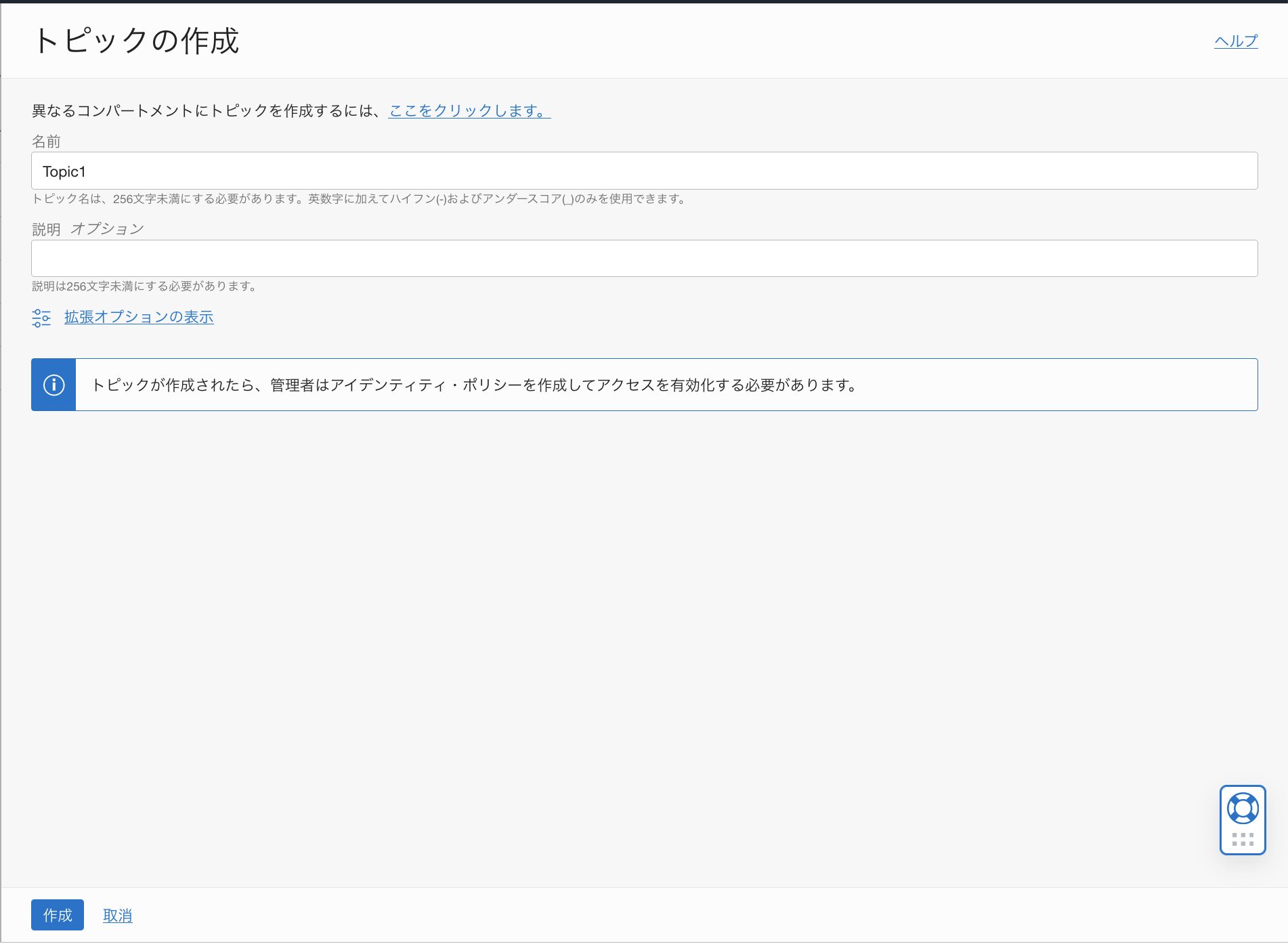
トピック「Topic1」が作成されました。

「サブスクリプション」をクリックします。

「サブスクリプションの作成」をクリックします。

サブスクリプション・トピックとして、先ほど作成したトピック「Topic1」を選択します。
プロトコルとして「電子メール」を選択し、「電子メール」にイベントの通知先となるメールアドレスを入力します。
入力が完了したら「作成」をクリックします。
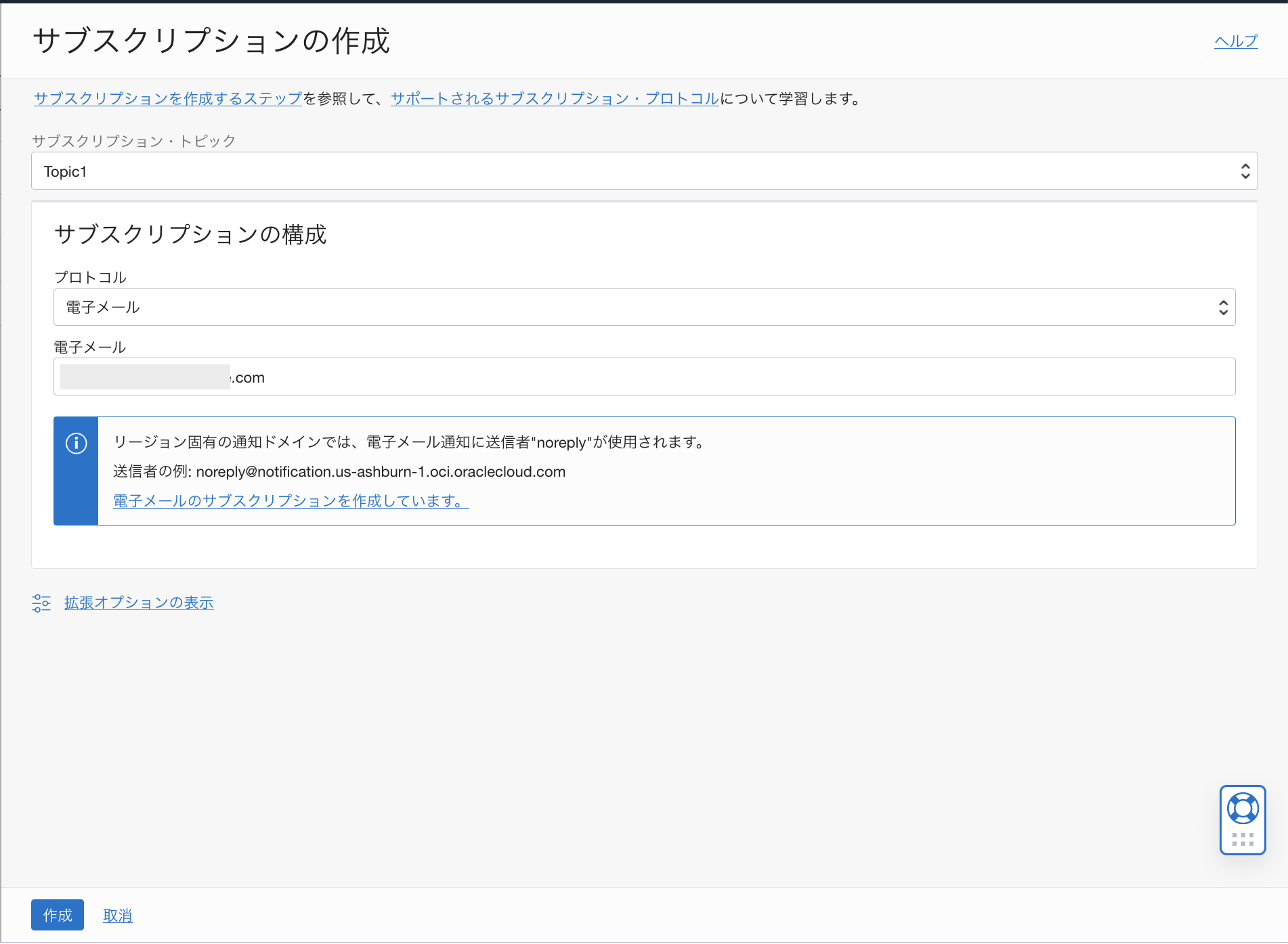
サブスクリプションが作成されました。
サブスクリプションの状態が「Pending」になっています。
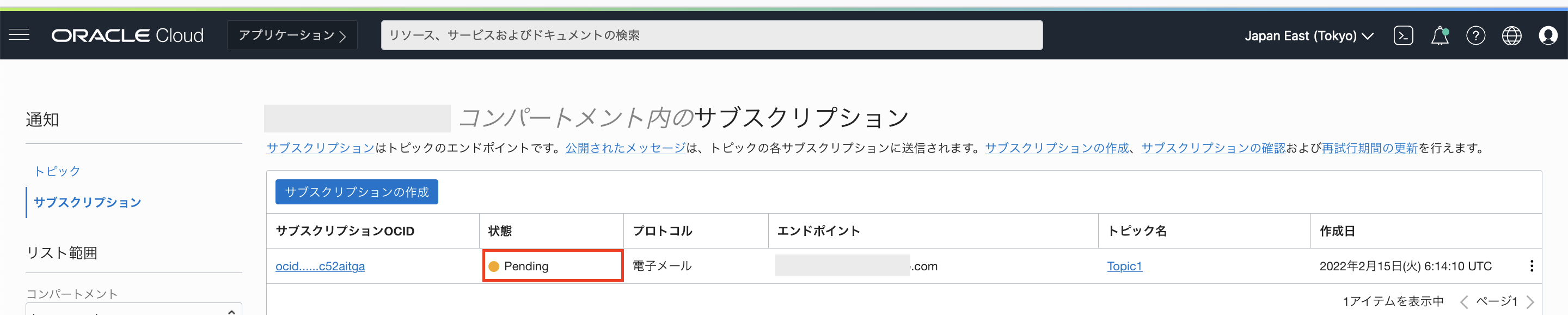
プロトコルに「電子メール」を選択してサブスクリプションを作成すると、作成時に入力したメールアドレスにこちらのような確認メールが送られます。
メール受信者がメール内の「Confirm subscription」のリンクをクリックして確認を行うまで、サブスクリプションは「Pending」の状態になります。
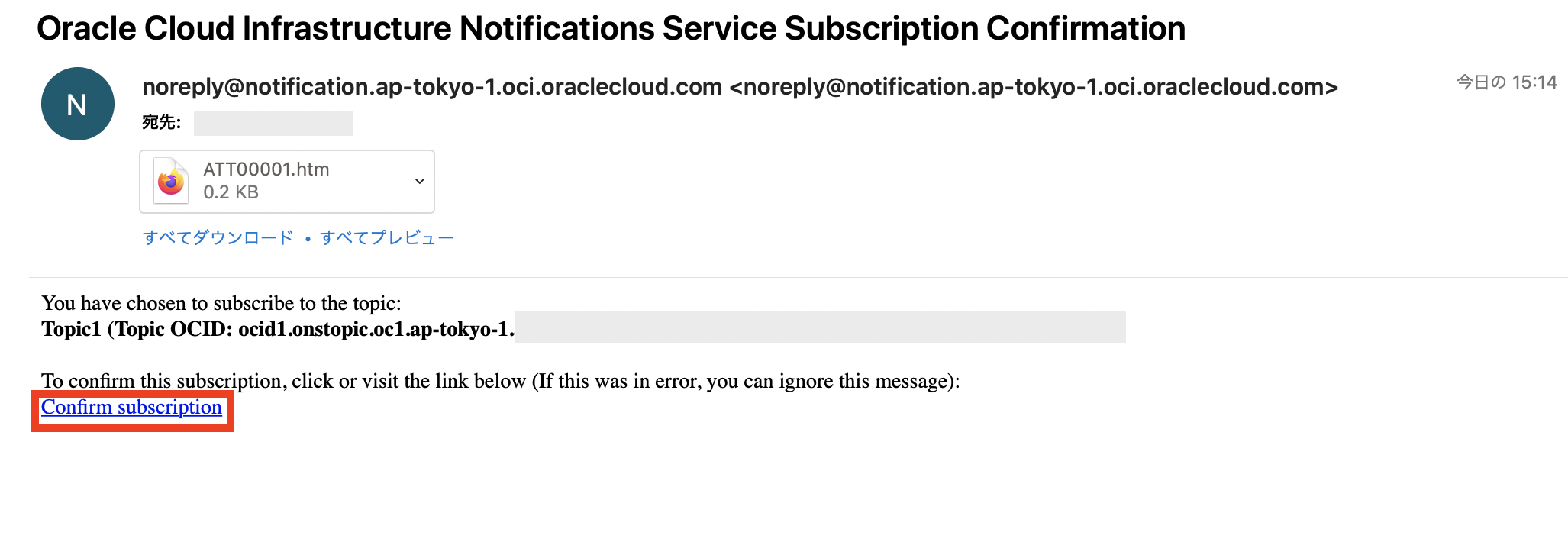
メール受信者が確認メール内の「Confirm subscription」をクリックすると、こちらのようなページが表示され、確認が完了します。
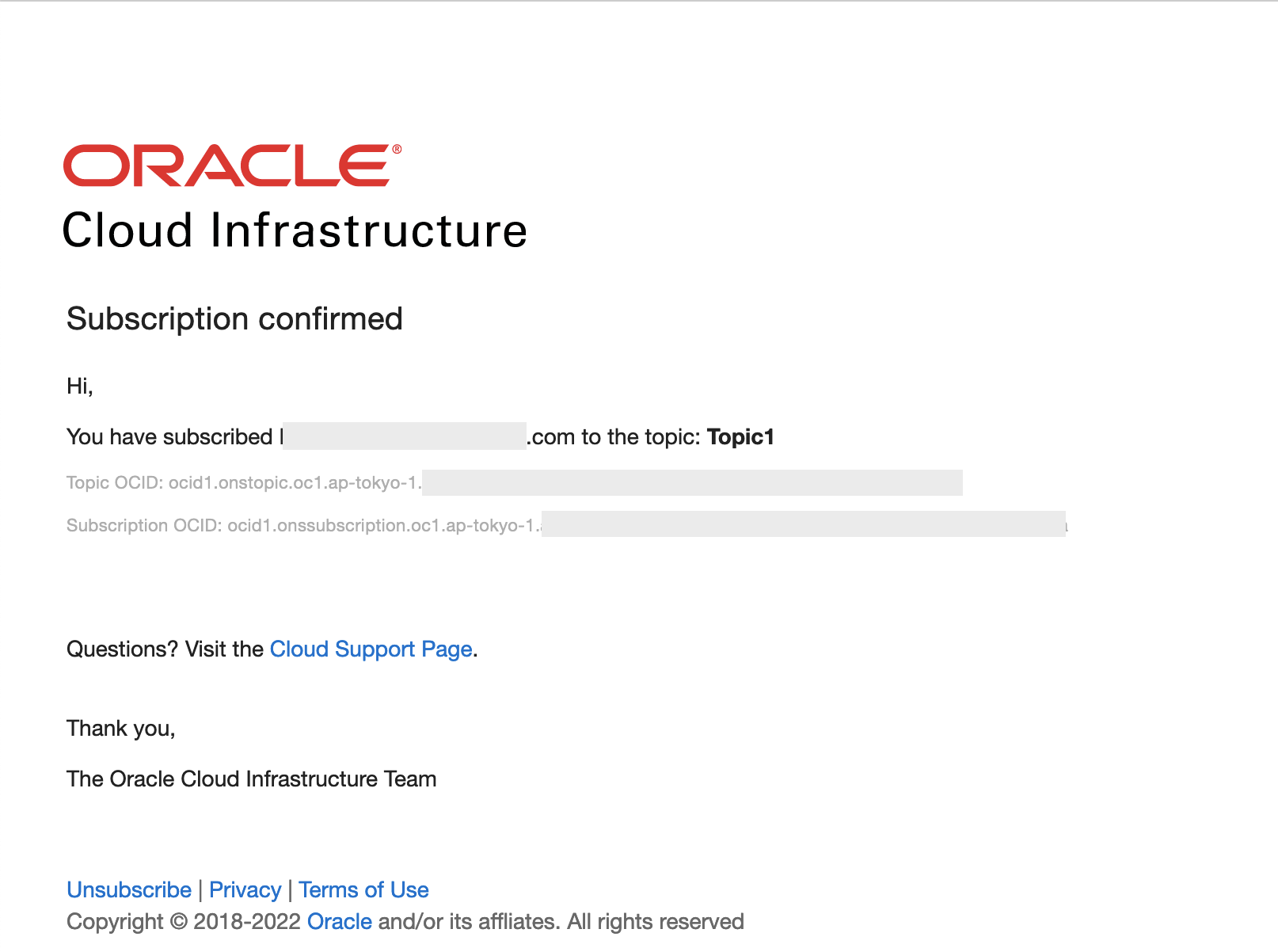
メール受信者の確認が完了すると、サブスクリプションの状態が「Active」に変わります。

2.DBCSのノードのOCIDの確認
コンソールで対象のDBCSインスタンスの詳細画面に移動します。
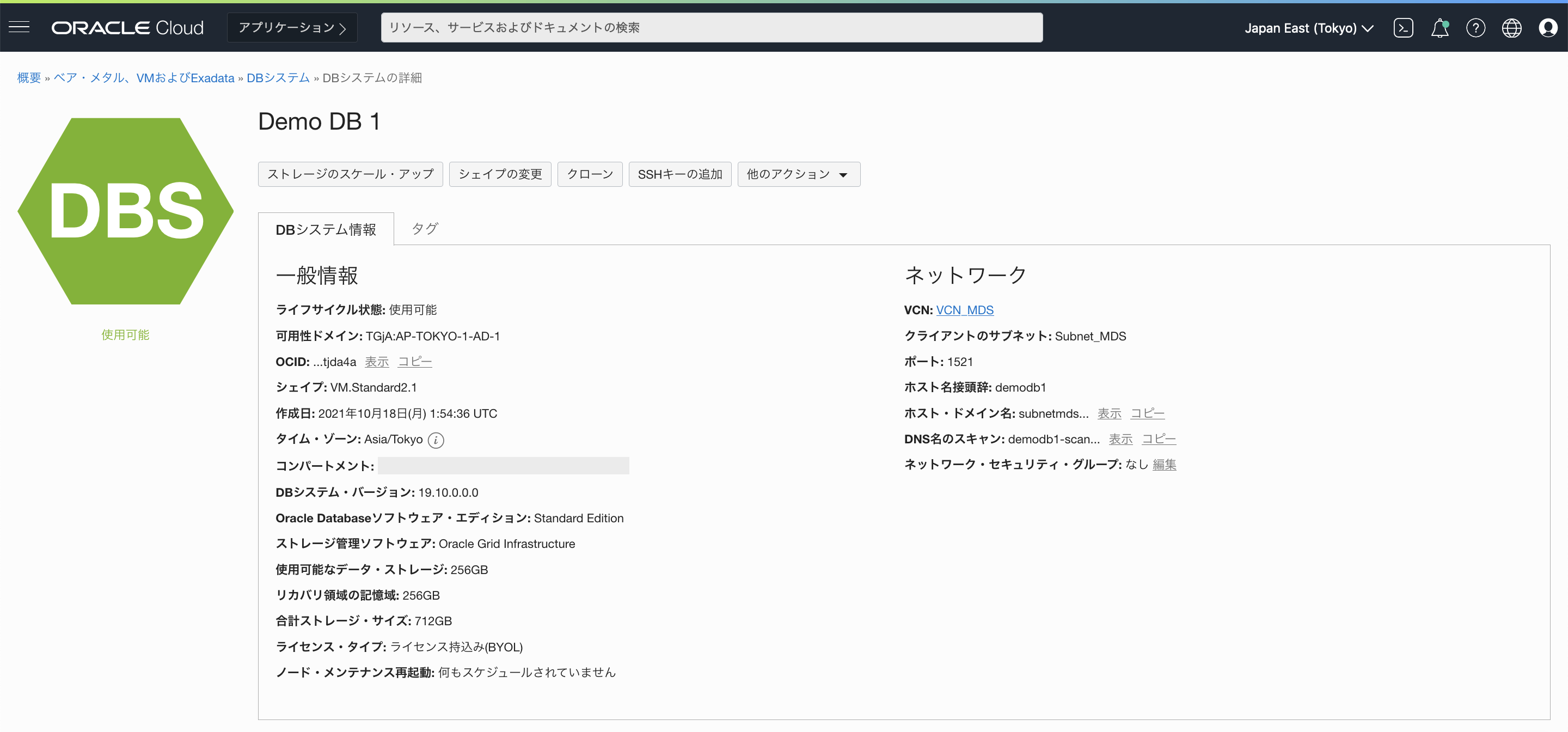
リソース欄の「ノード」をクリック

ノードのOCIDをコピーし、メモしておきます。

3.イベント・ルールの作成
コンソールメニューを開き、「イベント・サービス」内の「ルール」をクリックします。
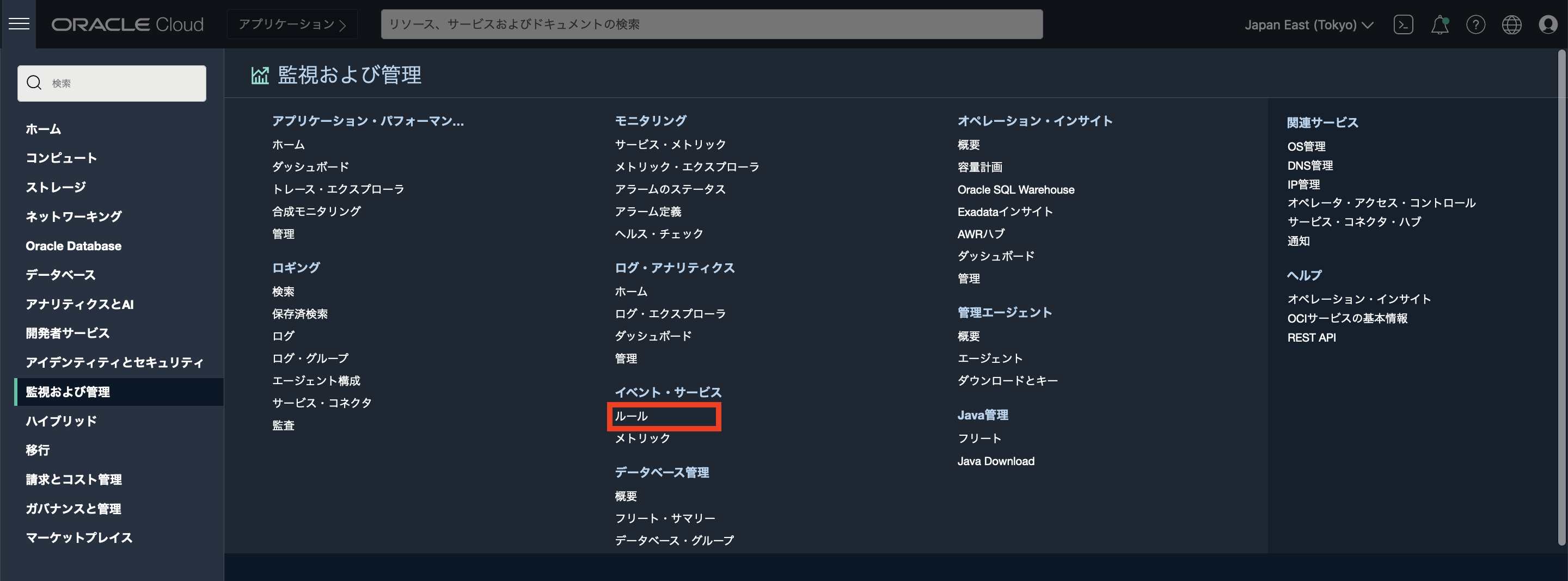
まず最初に、DBシステムのノードの起動停止を含む、状態の更新が開始された時に通知を行うルールを作成します。
「ルールの作成」をクリックします。

以下のように入力して、「+別の条件」をクリックします。
4.動作確認
イベント・サービスのルールが作成できたので、対象のDBノードを起動、停止して動作を確認してみます。
DBシステムの詳細画面に移動します。
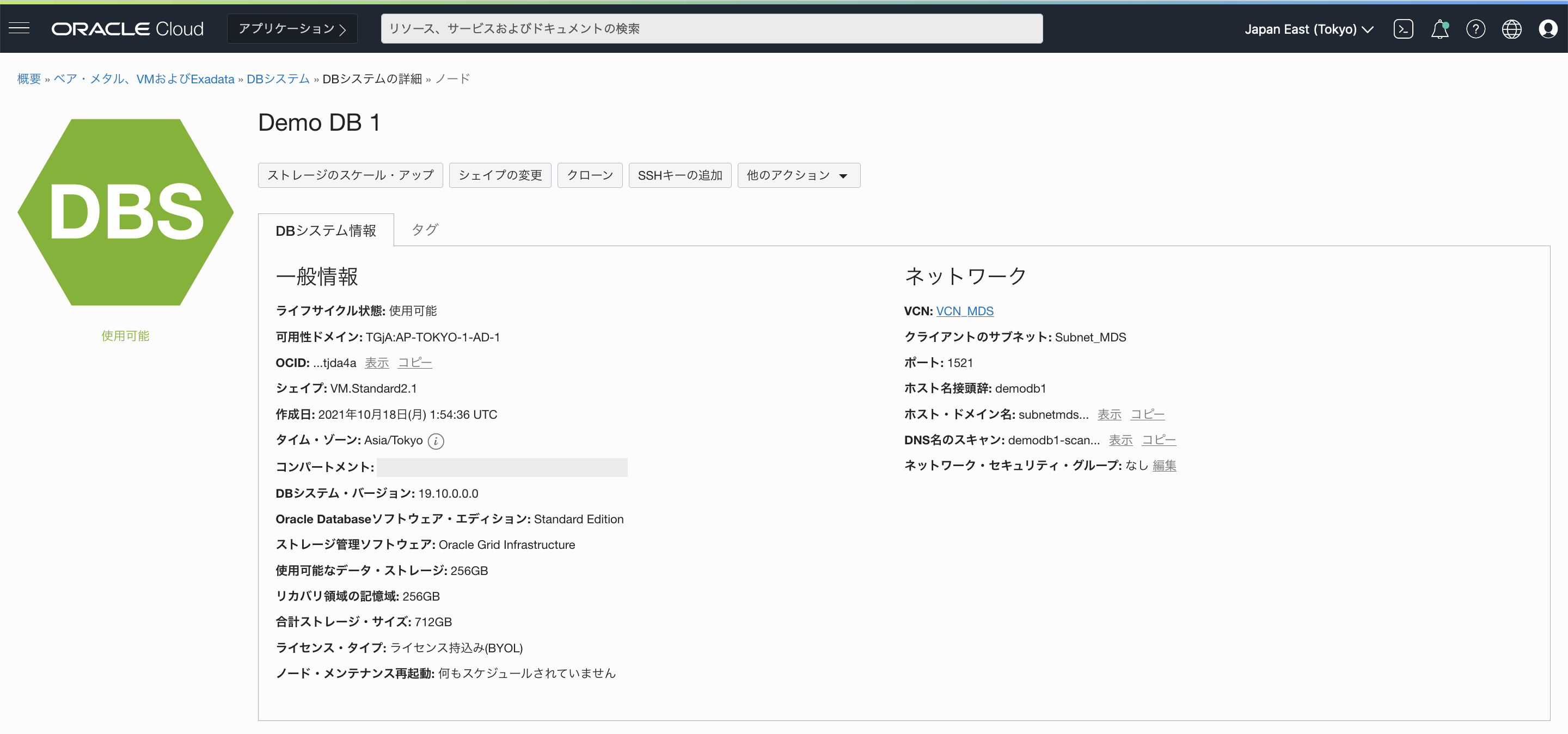
対象となるDBノードを起動します。

DBノードの状態が「起動中」になりました。

メールボックスを確認すると、こちらのようなメールが届きました。
LifecycleStateが"STARTING"になっており、DBノードの起動が開始されたことが通知されました。
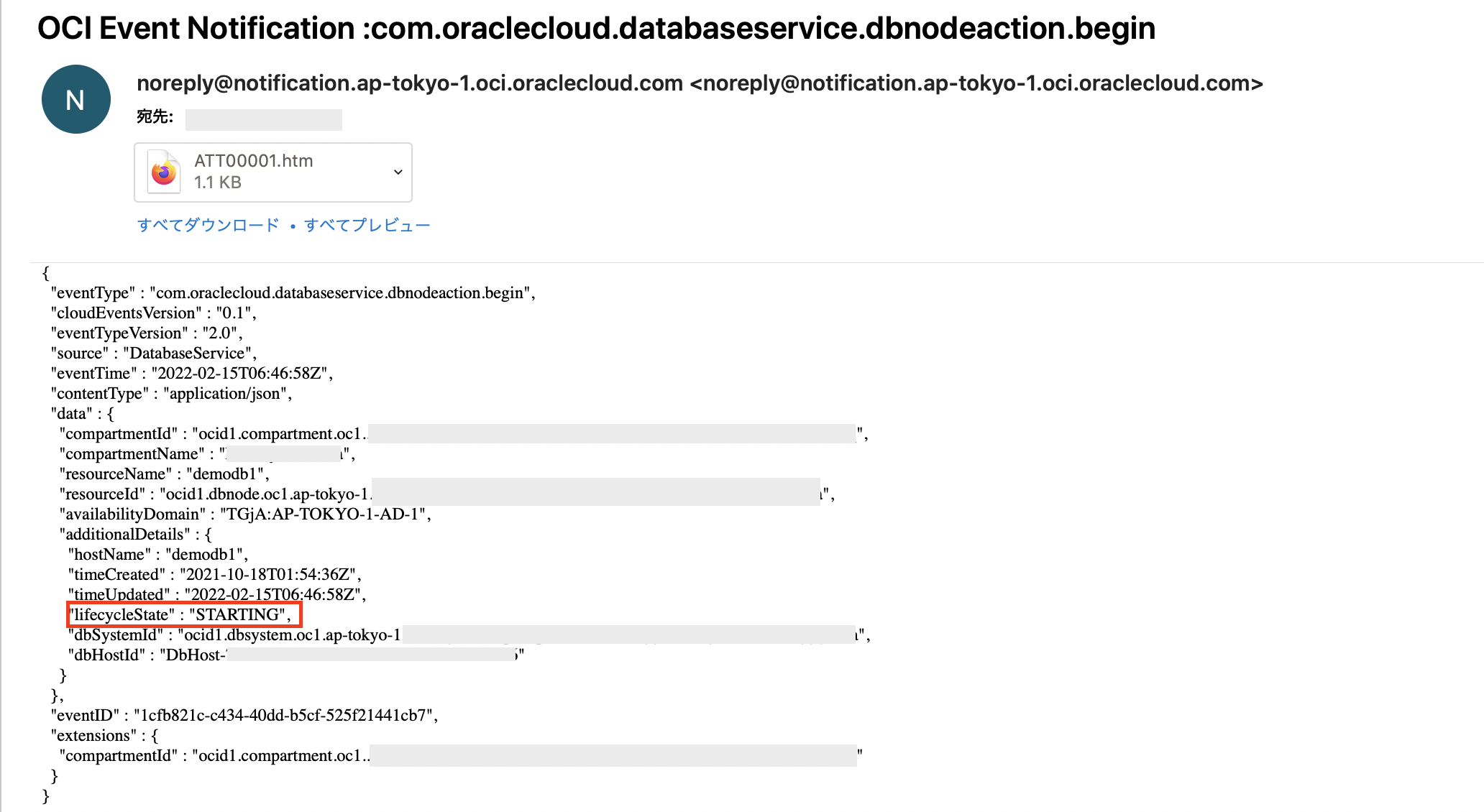
しばらく待つと、DBノードの状態が「使用可能」になります。

メールボックスを確認すると、こちらのようなメールが届きました。
LifecycleStateが"AVAILABLE"になっており、DBノードが使用可能になったことが通知されました。
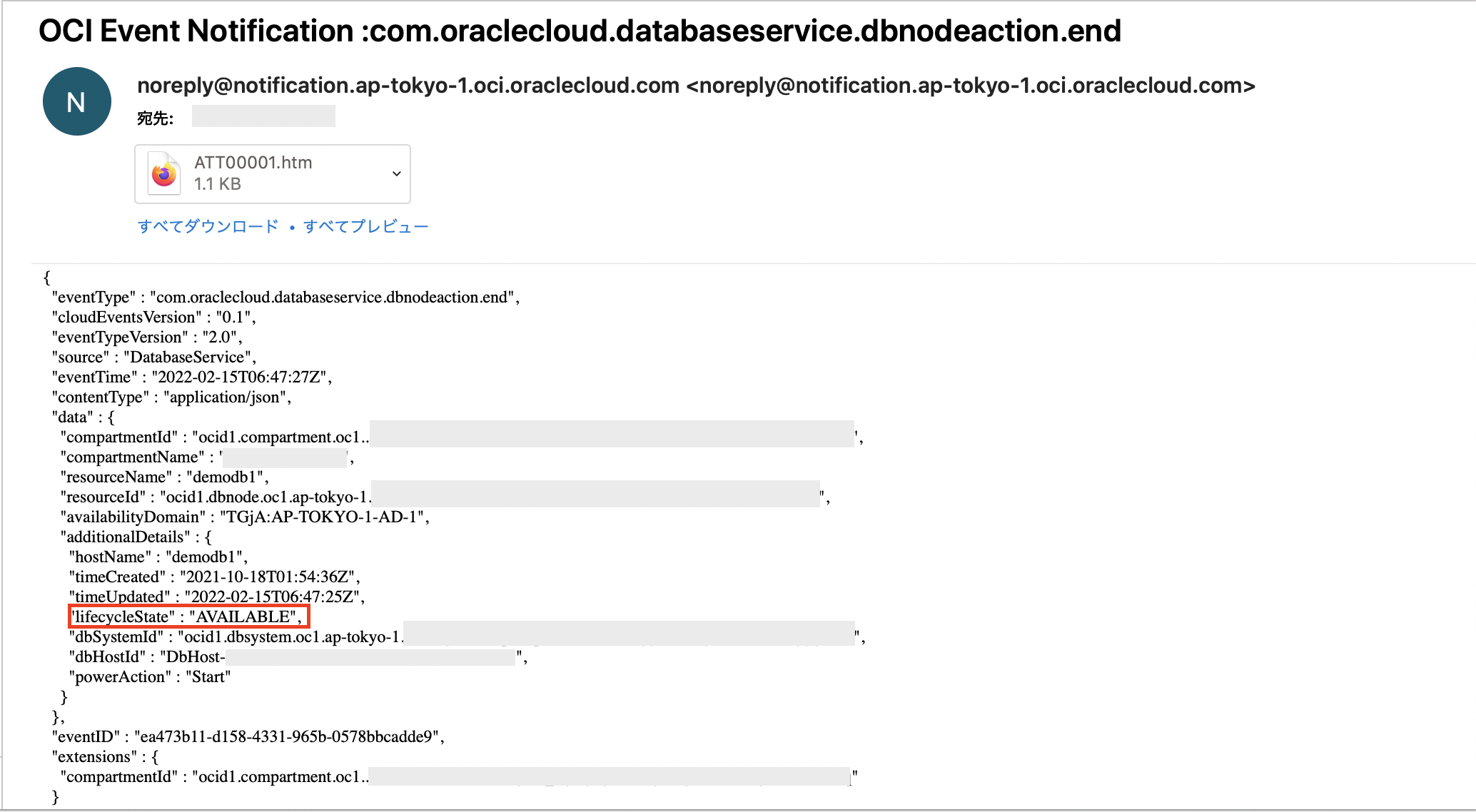
対象となるDBノードを停止します。

DBノードの状態が「停止中」になりました。

メールボックスを確認すると、こちらのようなメールが届きました。
LifecycleStateが"STOPPING"になっており、DBノードの停止が開始されたことが通知されました。
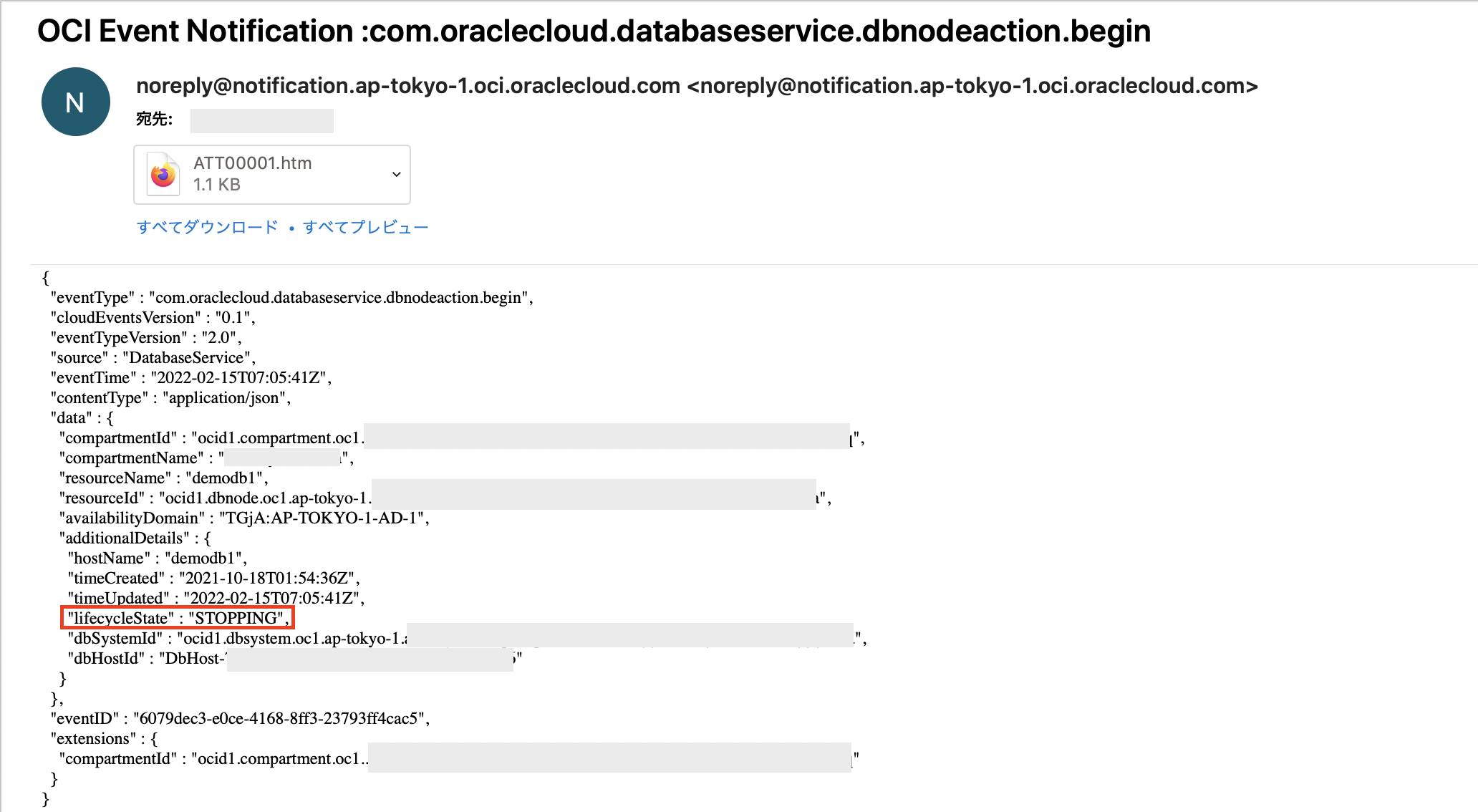
しばらく待つと、DBノードの状態が「停止済」になります。

メールボックスを確認すると、こちらのようなメールが届きました。
LifecycleStateが"STOPPED"になっており、DBノードが停止されたことが通知されました。
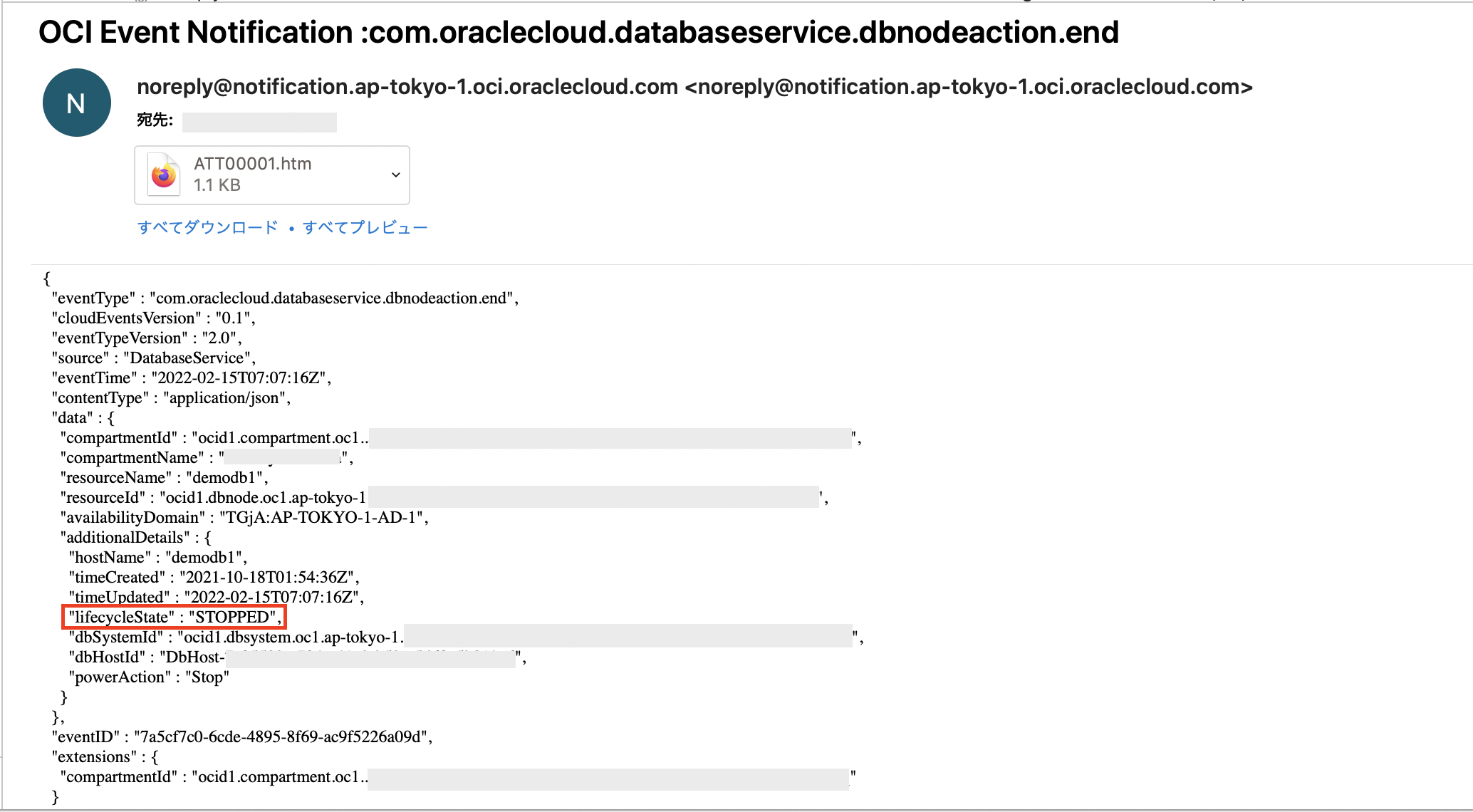
以上で、通知サービスとイベント・サービスを使用して、DBノードの起動、停止の通知を行えることが確認できました。